Как установить VLC медиаплеер в macOS

Недавно Я обнаружила то, что встроенного в macOS медиаплеера QuickTime, который Я использую каждый день, мне недостаточно, потому что он может воспроизводить не все видеоформаты, которые мне нужны. Поэтому Я решила установить медиаплеер VLC. В этой статье Я покажу вам то, как установить медиаплеер VLC в macOS :) Приступим.
Преамбула
Некоторое время назад мне понадобился медиаплеер VLC, потому что он может воспроизводить больше видеоформатов, чем встроенный в macOS медиаплеер QuickTime. Например, если вы смотрите фильмы, загруженные с Torrent (Я не смотрю, но многие смотрят) то, вам может потребоваться воспроизвести видео в формате MKV. Также WebM формат от Google, который в последнее время становится все более распространенным. В дополнение к этим двум форматам, которые Я упомянула, есть много других форматов, которые менее распространены, но все же встречаются в жизни. Подробнее о возможностях медиаплеера VLC вы можете узнать на официальном сайте VLC.
Медиаплеер VLC для macOS недоступен в AppStore, поэтому нам нужно скачать его с официального сайта организации, которая его создала. Всё, что нам нужно сделать для того, чтобы получить установочный файл VLC это перейти на веб-сайт videolan.org и загрузить файл DMG на свой Mac.
- DMG файл - это монтируемый образ диска, используемый для распространения программного обеспечения в операционной системе macOS. Сегодня разработчики программного обеспечения, обычно, создают и распространяют приложения для macOS как DMG. Другими словами, файлы DMG - это контейнеры для приложений в macOS.
Давайте начнём
Установка медиаплеера VLC это действительно простой процесс. Для этого нам нужно выполнить несколько простых шагов. А теперь давайте начнём :)
Перейдите по ссылке на сайт VideoLAN. VideoLAN - это организация, создавшая VLC.
Нажмите кнопку Download VLC чтобы начать загрузку установочного файла медиаплеера VLC. Он будет загружен непосредственно в нашу папку “Downloads” в виде файла DMG с именем vlc-3.0.11.1.dmg.
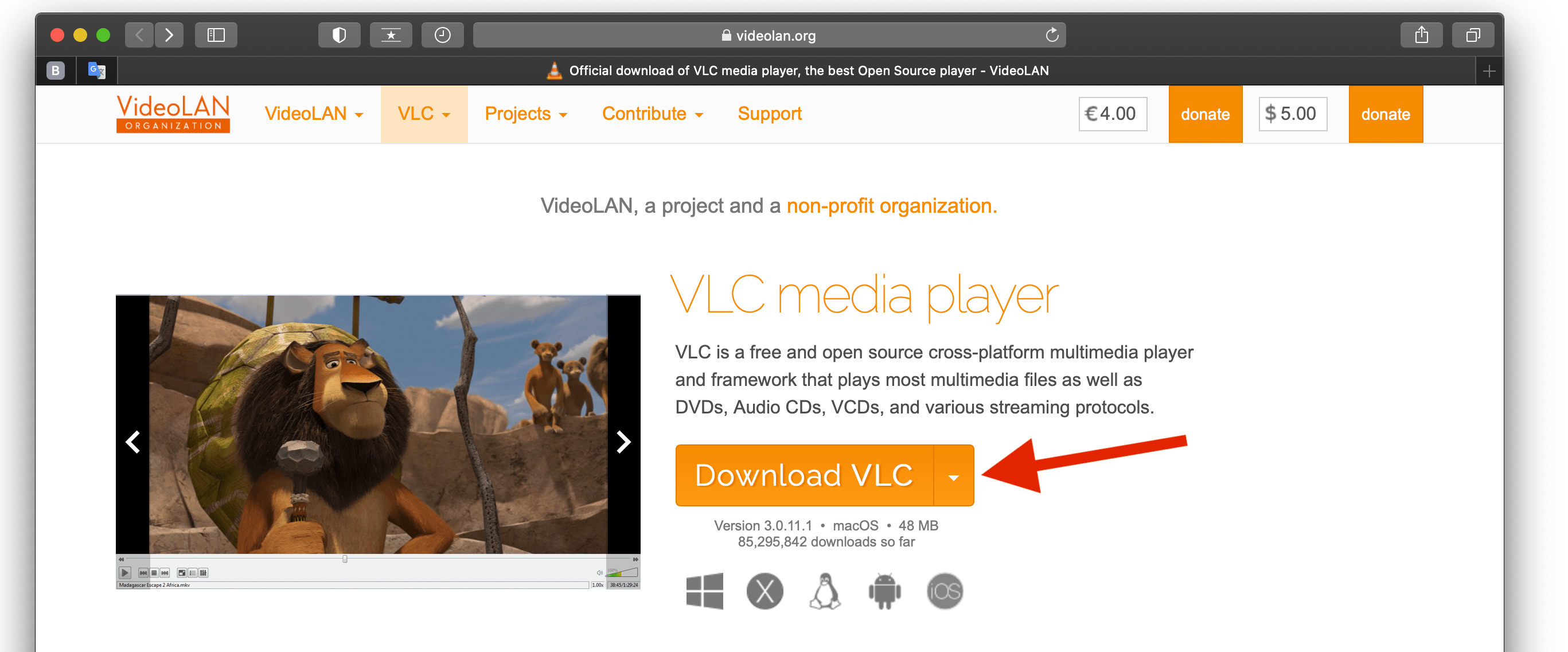
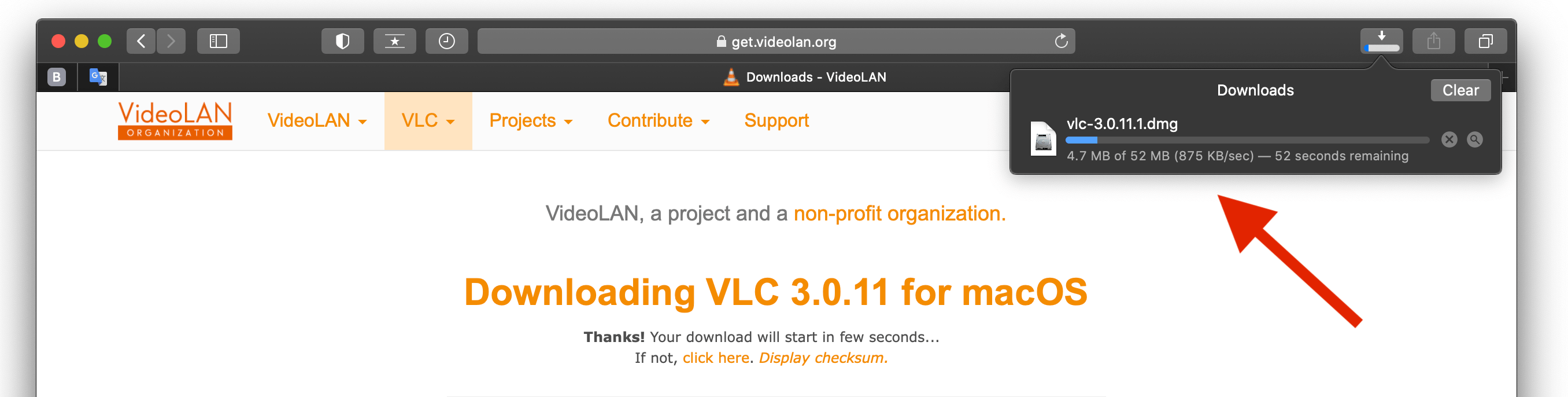
Установите VLC медиаплеер используя файл vlc-3.0.11.1.dmg загруженный в предыдущем шаге. Дважды щёлкните на файл vlc-3.0.11.1.dmg чтобы открыть его.
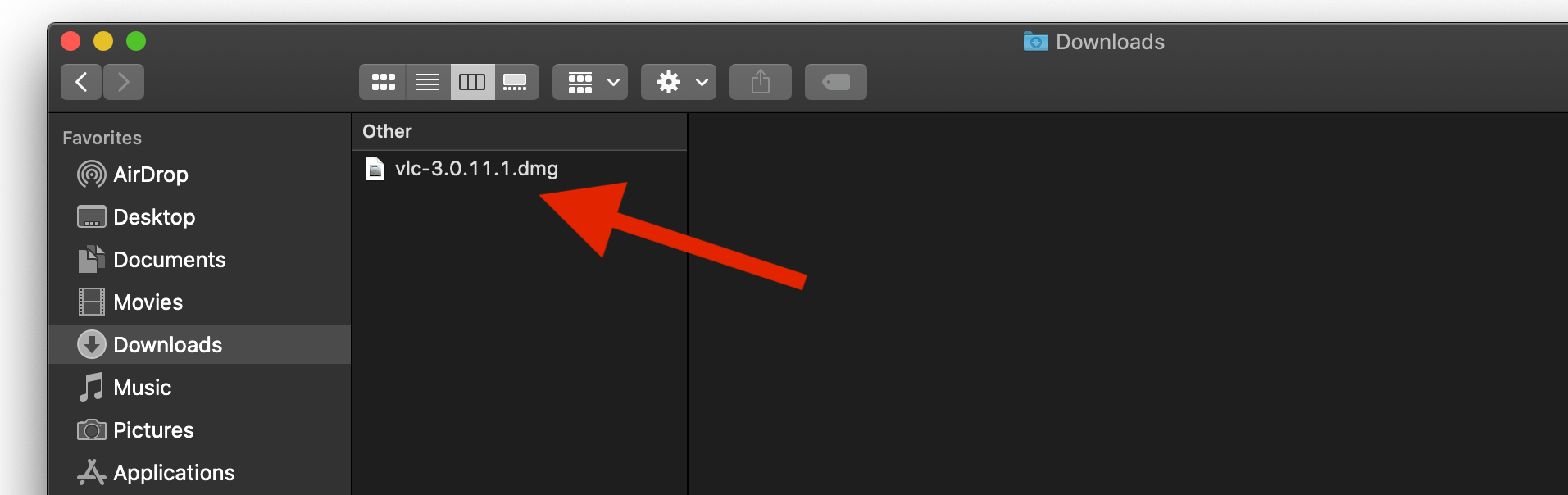
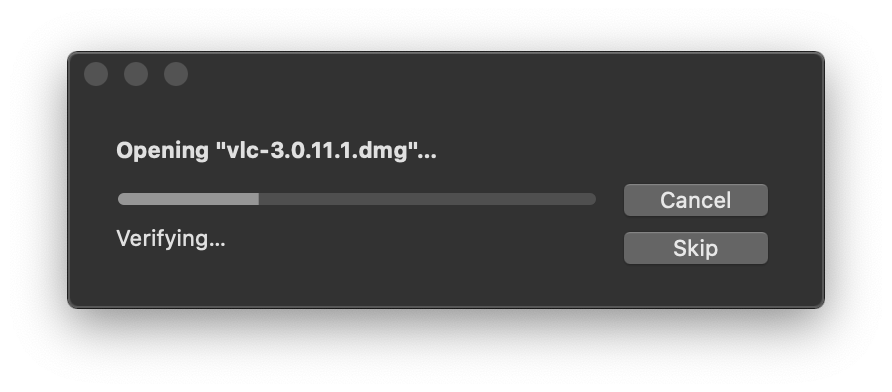
Перетащите иконку VLC.app в папку Applications, чтобы установить его.
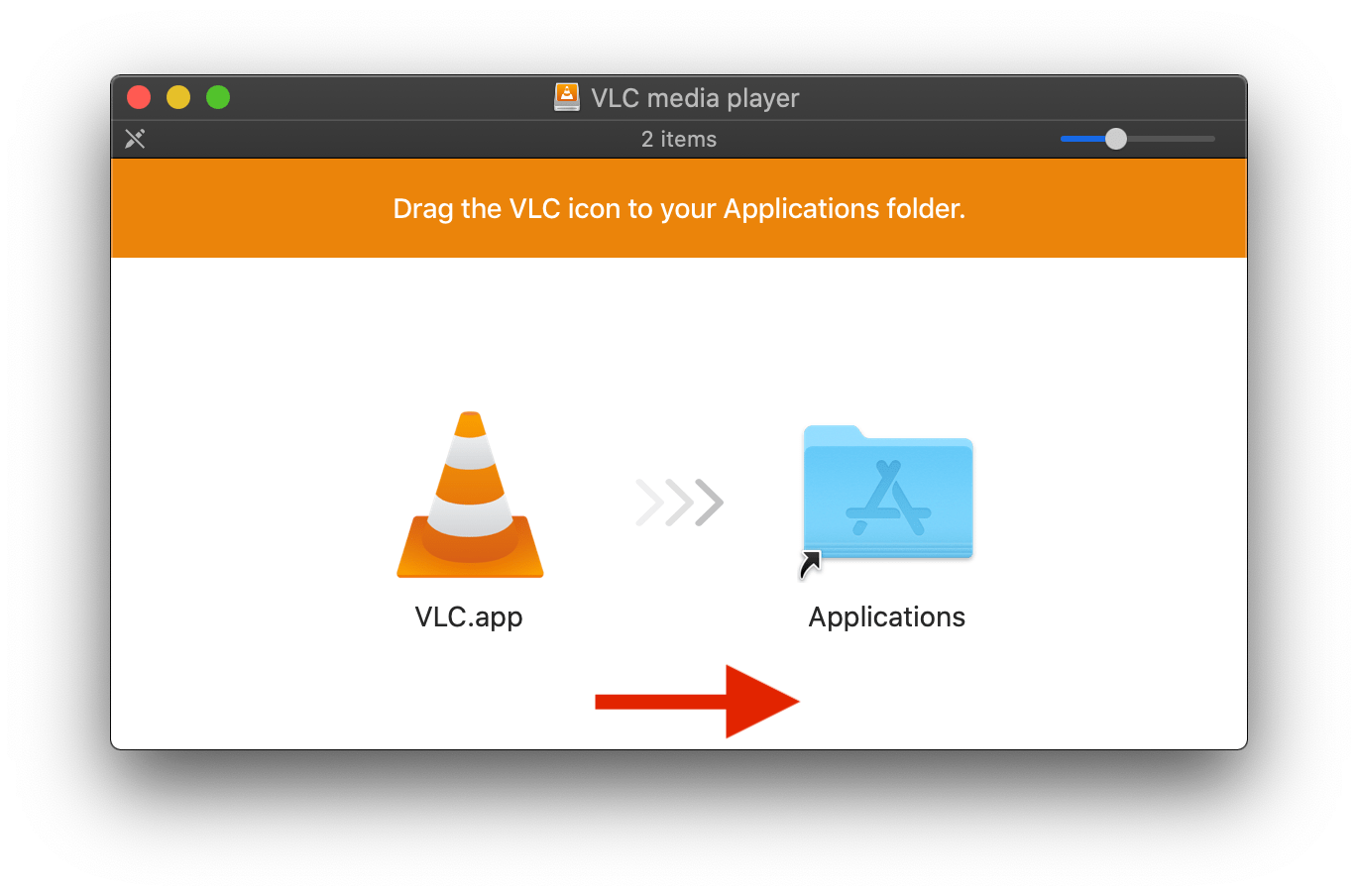
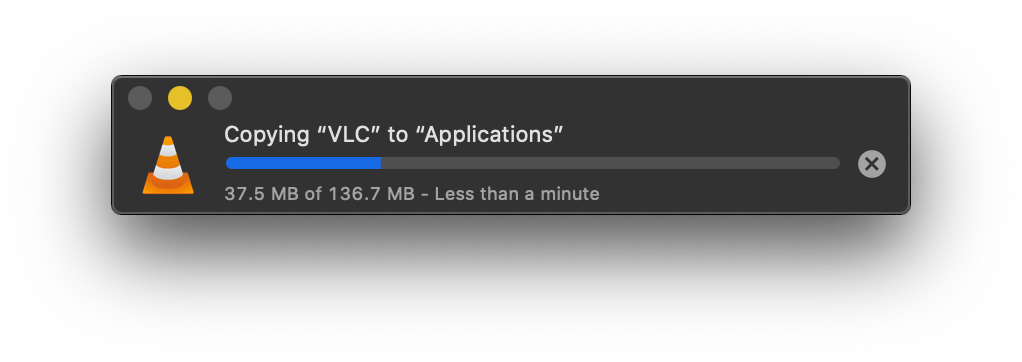
a) Когда будет готово, закройте это маленькое окно под названием “VLC media player”.
b) В Finder, в левом столбце найдите VLC media player и щёлкните на Eject символ, чтобы размонтировать установочный файл vlc-3.0.11.1.dmg.
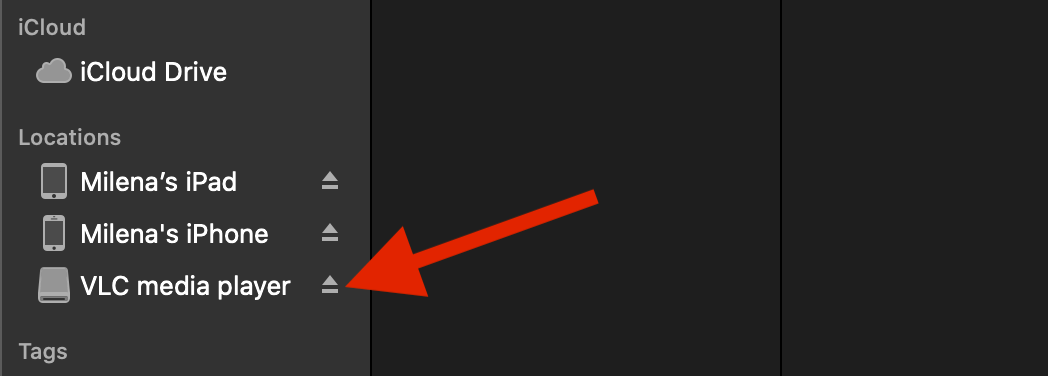
Вы установили медиаплеер VLC.

Щёлкните на иконку VLC чтобы запустить его и когда macOS спросит вас “Are you sure you want to open it?”, нажмите кнопку Open.
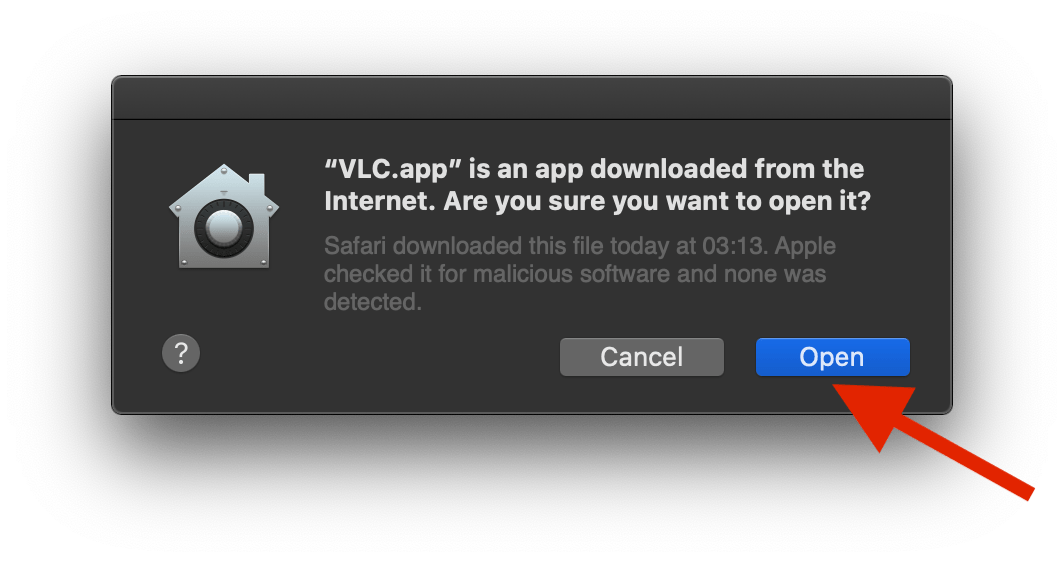
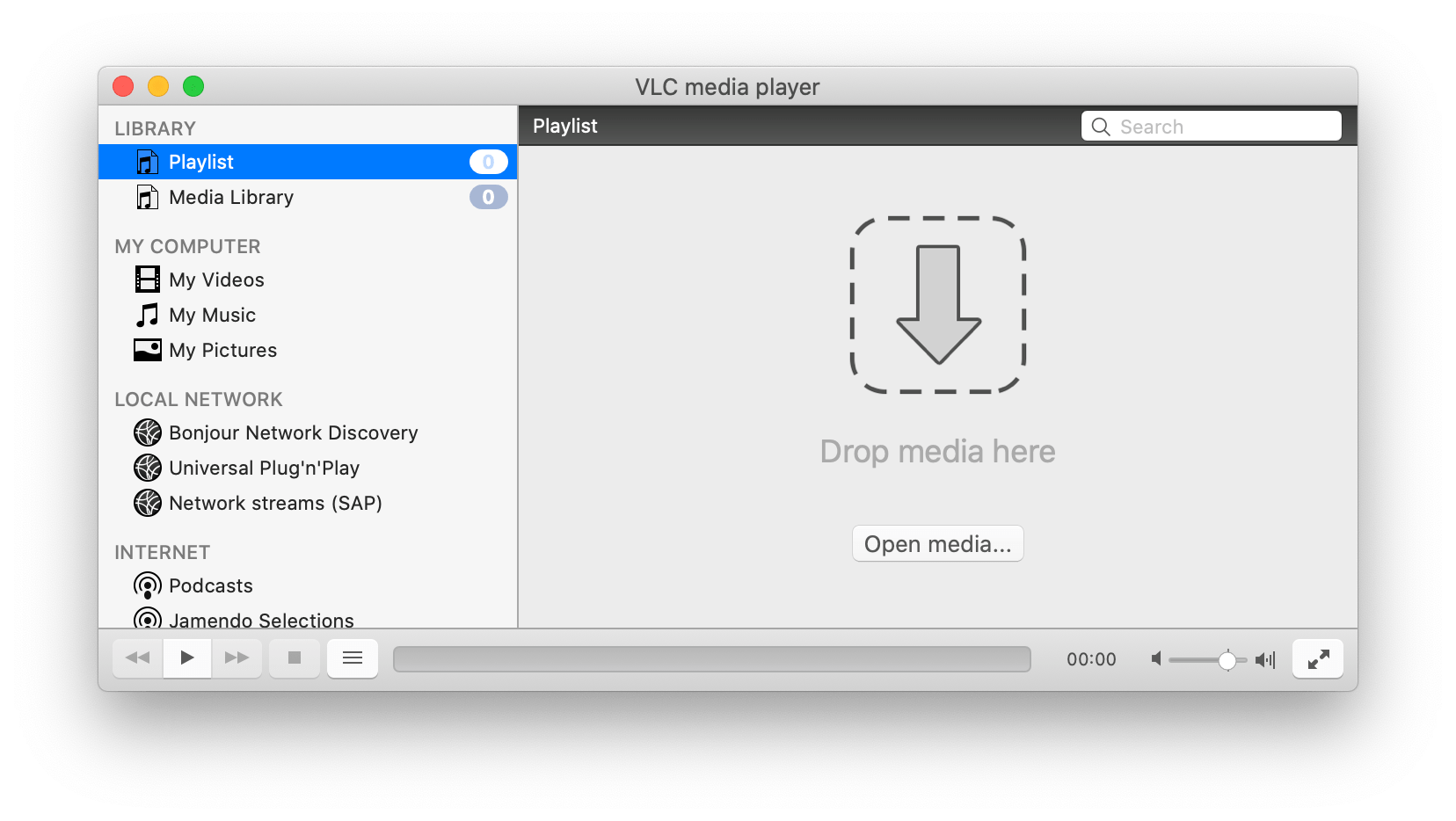
Вывод
Ну вот и всё, мы это сделали! Теперь вы знаете как установить VLC media player. Так просто, не правда ли?
Я надеюсь, что эта статья помогла вам узнать, как установить VLC media player в macOS. Если эта статья помогла вам, пожалуйста, оставьте комментарий ![]()
Спасибо за прочтение!
Milena is a web designer and illustrator. She spends her time translating our articles and wrote her own articles. Her personal website can be found at milenakiseleva.com.


